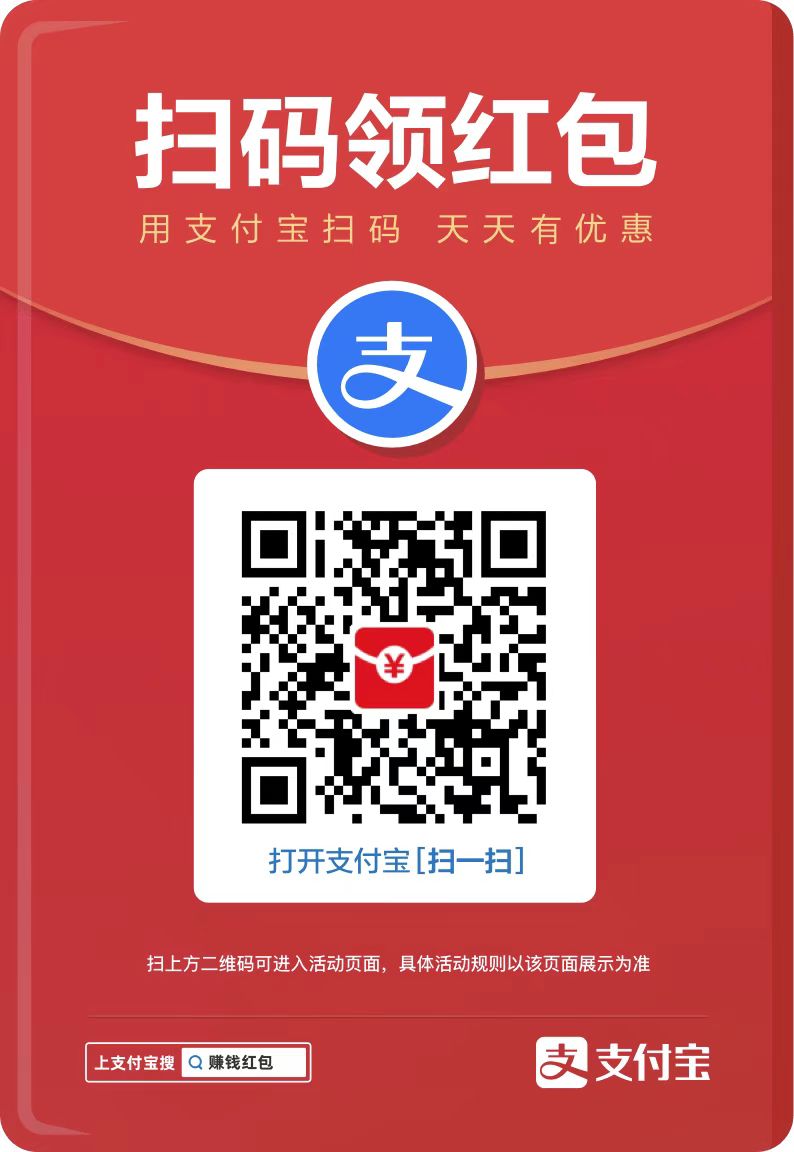大家在使用Win7、Win8时可能会注意一个问题,当你在安装一个软件未安装成功时,则会弹出一个名为程序兼容性助手的对话框,其实这一功能微软在Vista就已经添加了,而我们经常见的就是在Win7、Win8,甚至在Win8.1出现。不能说这个功能不好,只是经常弹窗提示我们兼容性问题,而事实上我们的系统兼容性并不存在问题,而是因为没有指定兼容的平台。所以,我们很多用户对这个恼人的提示框甚是厌倦。那么我们怎么关闭这个提示呢?一起来看看吧!
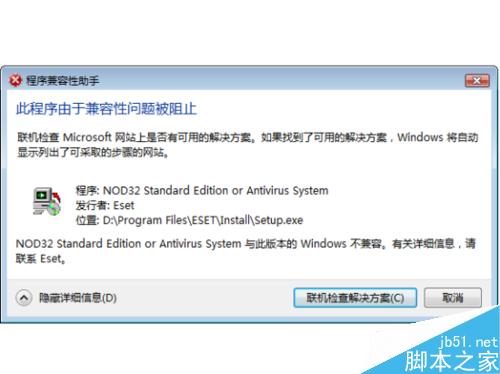
方法/步骤
01、点击计算机桌面左下角“开始”图标。如图所示;
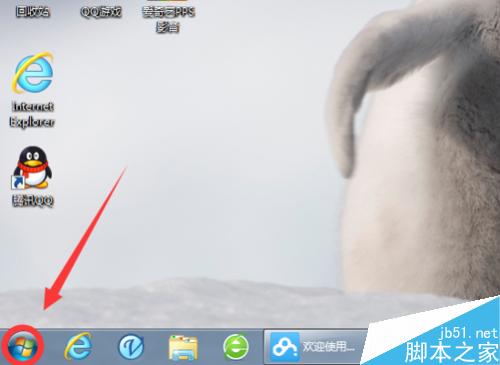
02、在开始菜单选项菜单中点击“运行”选项,打开“运行”对话框。
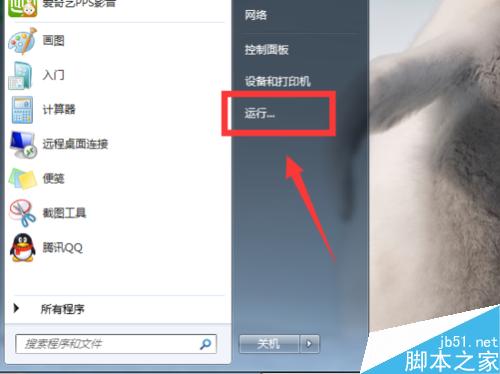
03、在“运行”对话框中,输入“gpedit.msc”命令,再点击“确定”按钮。如图所示;

04、点击确定后,打开“组策略编辑器”窗口。如图所示;

05、在组策略编辑器对话窗口中,依次展开左侧的“计算机配置”-->“管理模版”-->“windwos组件”-->""选项。如图所示;
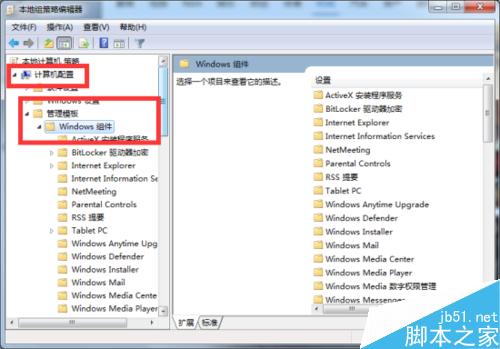
06、在“windows组件”选项的右侧窗口中找到“应用程序兼容性”选项双击打开选项。如图所示;
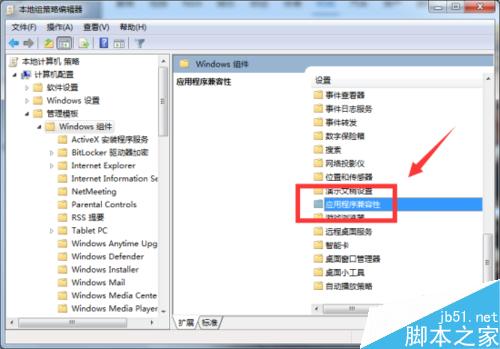
07、“应用程序兼容性”选项中双击“关闭兼容性助理”项目。如图所示;
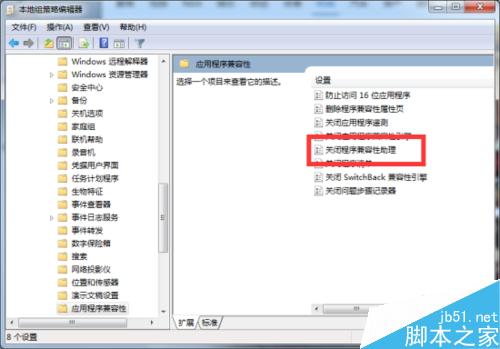
08、在弹出的“关闭兼容性助理”设置对话窗口中,选择“已启用”。然后在依次点击“应用”-->“确定”按钮。让后在重启我们的电脑让命令生效。如图所示;
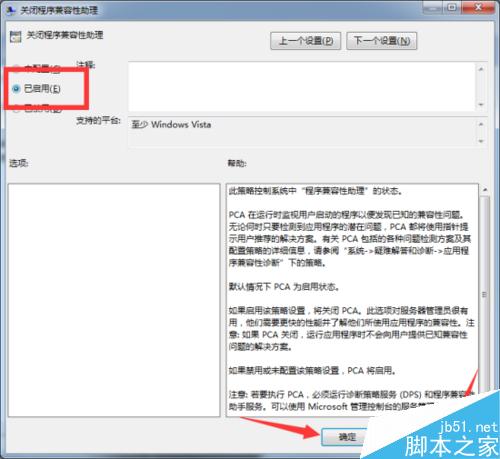
以上就是Windows7系统在安装程序时提示程序兼容性助手关闭方法介绍,大家学会了吗?操作很简单的,希望能对大家有所帮助!
 bieha.cn
bieha.cn